Puede usar las herramientas de tabla para agregar y eliminar fácilmente filas y columnas de tabla en PowerPoint.
Agregar una fila
-
Haga clic en una celda de tabla de la fila situada encima o debajo de donde desea que aparezca la nueva fila.
-
En la pestaña Diseño , en el grupo Filas & Columnas , siga uno de estos procedimientos:
-
Para agregar una fila encima de la celda seleccionada, haga clic en Insertar encima.
-
Para agregar una fila debajo de la celda seleccionada, haga clic en Insertar debajo.
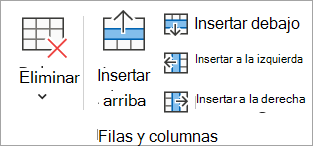
Notas:
-
Para agregar varias filas a la vez con el mouse, arrastre para seleccionar el mismo número de filas hasta la cantidad que desea agregar y, a continuación, haga clic en Insertar arriba o Insertar debajo. Por ejemplo, seleccione tres filas existentes, haga clic en Insertar arriba o Insertar debajo y se agregarán tres filas más.
-
Para agregar una fila al final de una tabla, haga clic en la celda situada más a la derecha de la última fila y, después, presione la tecla TAB.
-
-
Agregar una columna
-
Haga clic en una celda de tabla a la derecha o a la izquierda de la columna donde desea que aparezca la nueva columna.
-
En la pestaña Diseño , en el grupo Filas & Columnas , siga uno de estos procedimientos:
-
Para agregar una columna a la izquierda de la celda seleccionada, haga clic en Insertar a la izquierda.
-
Para agregar una columna a la derecha de la celda seleccionada, haga clic en Insertar a la derecha.
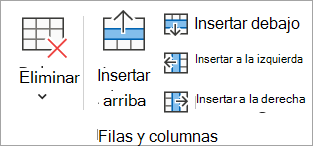
Nota: Para agregar varias columnas a la vez, arrastre el mouse para seleccionar el mismo número de columnas hasta la cantidad que desea agregar y, a continuación, haga clic en Insertar a la izquierda o Insertar a la derecha. Por ejemplo, seleccione tres columnas existentes, haga clic en Insertar a la izquierda o Insertar a la derecha y se agregarán tres columnas más.
-
Agregar una fila de encabezado
-
Seleccione cualquier celda de la tabla.
-
En la pestaña Diseño de tabla , en el grupo Opciones de estilo de tabla , seleccione Fila de encabezado.
-
Escriba los encabezados de columna en la primera fila de la tabla.
Eliminar una fila o una columna
-
Haga clic en una celda de tabla de la columna o fila que desea eliminar.
-
En la pestaña Diseño , en el grupo Filas & Columnas , haga clic en Eliminar y, a continuación, haga clic en Eliminar columnas o Eliminar filas.
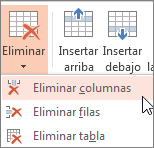
Eliminar una tabla
-
Haga clic en la tabla para seleccionarla.
-
En la pestaña Diseño , en el grupo Filas & columnas , haga clic en Eliminar y, a continuación, haga clic en Eliminar tabla o presione Suprimir en el teclado.
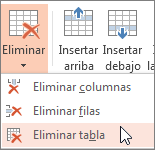
Agregar una fila
-
Haga clic en una celda de tabla de la fila situada encima o debajo de donde desea que aparezca la nueva fila.
-
En la pestaña Diseño , en el grupo Filas & Columnas , siga uno de estos procedimientos:
-
Para agregar una fila encima de la celda seleccionada, haga clic en Insertar encima.
-
Para agregar una fila debajo de la celda seleccionada, haga clic en Insertar debajo.
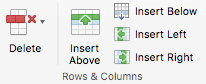
Notas:
-
Para agregar varias filas a la vez con el mouse, arrastre para seleccionar el mismo número de filas hasta la cantidad que desea agregar y, a continuación, haga clic en Insertar arriba o Insertar debajo. Por ejemplo, seleccione tres filas existentes, haga clic en Insertar arriba o Insertar debajo y se agregarán tres filas más.
-
Para agregar una fila al final de una tabla, haga clic en la celda situada más a la derecha de la última fila y, después, presione la tecla TAB.
-
-
Agregar una columna
-
Haga clic en una celda de tabla a la derecha o a la izquierda de la columna donde desea que aparezca la nueva columna.
-
En la pestaña Diseño , en el grupo Filas & Columnas , siga uno de estos procedimientos:
-
Para agregar una columna a la izquierda de la celda seleccionada, haga clic en Insertar a la izquierda.
-
Para agregar una columna a la derecha de la celda seleccionada, haga clic en Insertar a la derecha.
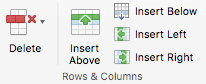
Nota: Para agregar varias columnas a la vez, arrastre el mouse para seleccionar el mismo número de columnas hasta la cantidad que desea agregar y, a continuación, haga clic en Insertar a la izquierda o Insertar a la derecha. Por ejemplo, seleccione tres columnas existentes, haga clic en Insertar a la izquierda o Insertar a la derecha y se agregarán tres columnas más.
-
Agregar una fila de encabezado
-
Seleccione cualquier celda de la tabla.
-
En la pestaña Diseño de tabla , seleccione Fila de encabezado.
-
Escriba los encabezados de columna en la primera fila de la tabla.
Eliminar una fila o una columna
-
Haga clic en una celda de tabla de la columna o fila que desea eliminar.
-
En la pestaña Diseño , en el grupo Filas & Columnas , haga clic en Eliminar y, a continuación, haga clic en Eliminar columnas o Eliminar filas.
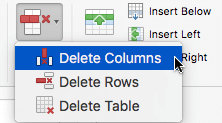
Eliminar una tabla
-
Haga clic en la tabla para seleccionarla.
-
En la pestaña Diseño , en el grupo Filas & columnas , haga clic en Eliminar y, a continuación, haga clic en Eliminar tabla o presione Suprimir en el teclado.
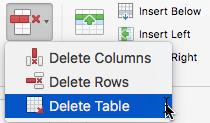
Agregar una fila
-
Haga clic en una celda de tabla de la fila situada encima o debajo de donde desea que aparezca la nueva fila.
-
En la pestaña Diseño de tabla (o solo Tabla), siga uno de estos procedimientos:
-
Para agregar una fila encima de la celda seleccionada, haga clic en Insertar encima.
-
Para agregar una fila debajo de la celda seleccionada, haga clic en Insertar debajo.
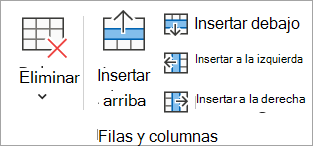
Notas:
-
Para agregar una fila al final de una tabla, puede hacer clic en la celda situada más a la derecha de la última fila y presionar la tecla TAB.
-
PowerPoint para la web no puede agregar varias filas o columnas a la vez.
-
-
Agregar una columna
-
Haga clic en una celda de tabla a la derecha o a la izquierda de la columna donde desea que aparezca la nueva columna.
-
En la pestaña Diseño de tabla (o solo Tabla), siga uno de estos procedimientos:
-
Para agregar una columna a la izquierda de la celda seleccionada, haga clic en Insertar a la izquierda.
-
Para agregar una columna a la derecha de la celda seleccionada, haga clic en Insertar a la derecha.
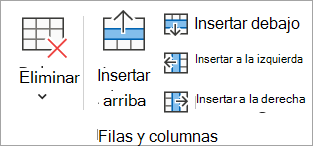
Nota: PowerPoint para la web no puede agregar varias filas o columnas a la vez.
-
Agregar una fila de encabezado
-
Seleccione cualquier celda de la tabla.
-
En la pestaña Diseño de tabla , en el grupo Opciones de estilo de tabla , seleccione Fila de encabezado.
-
Escriba los encabezados de columna en la primera fila de la tabla.
Si tiene una pestaña Tabla en la cinta de opciones en lugar de una pestaña Diseño de tabla , significa que está usando la cinta de una sola línea. Sigue estas instrucciones en su lugar:
-
Seleccione cualquier celda de la tabla.
-
En la pestaña Tabla, seleccione Opciones de estilo y, después, seleccione Fila de encabezado.
Eliminar una fila o una columna
-
Haga clic en una celda de tabla de la columna o fila que desea eliminar.
-
En la pestaña Diseño de tabla (o solo Tabla), seleccione Eliminar y, a continuación, seleccione Eliminar columnas o Eliminar filas.
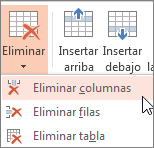
Eliminar una tabla
-
Haga clic en alguna parte de la tabla.
-
En la pestaña Diseño de tabla (o solo Tabla), seleccione Eliminar y, a continuación, seleccione Eliminar tabla.
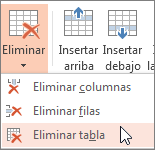
Vea también
Combinar o dividir celdas de tabla en PowerPoint







